产品
1.首先使用altium designer 打开PCB文件,因为车间生产他们只需要看元器件丝印及焊盘即可,且一般为PCB正面一张工序图,PCB背面一张工序图,而我举的例子由于把元器件集中在一面了,所以只做一面就可以了,按L打开视图配置,然后将对应的布线层隐藏,如图:
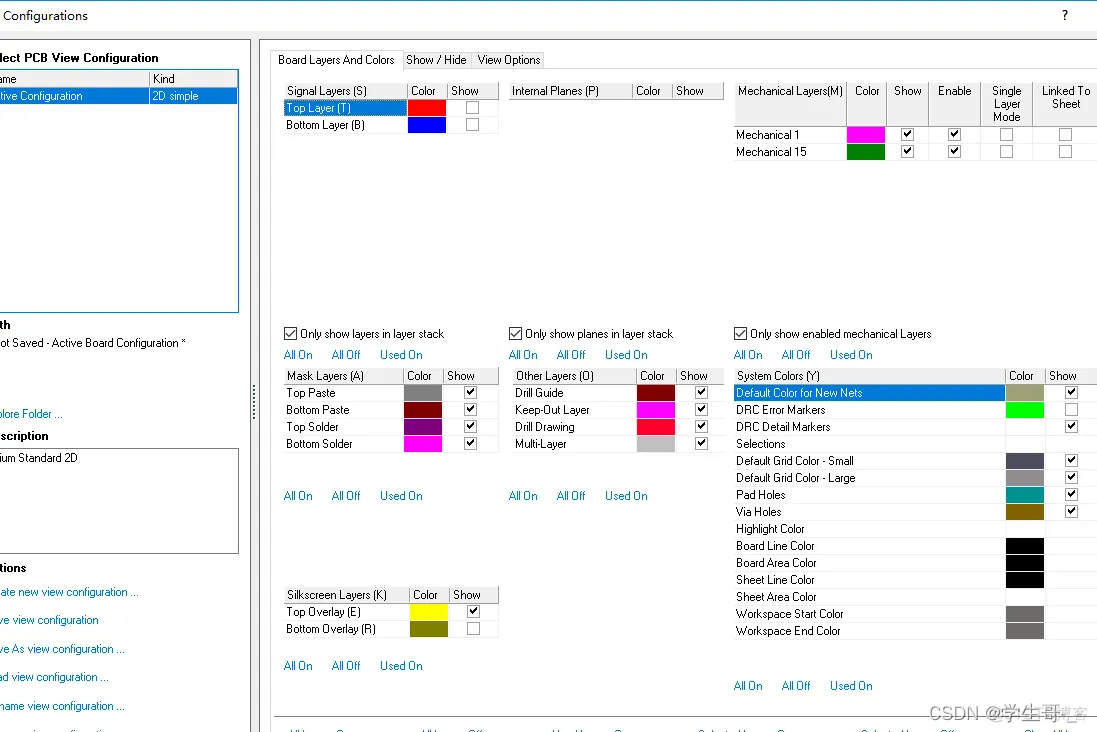
出来的结果如下图:

接下来另存文件,保存类型为DWG\DXF,如图:
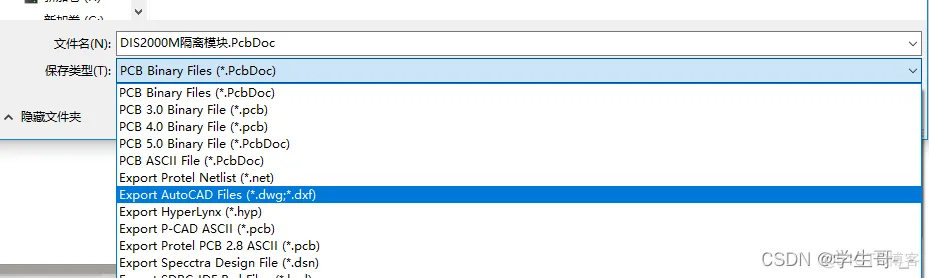
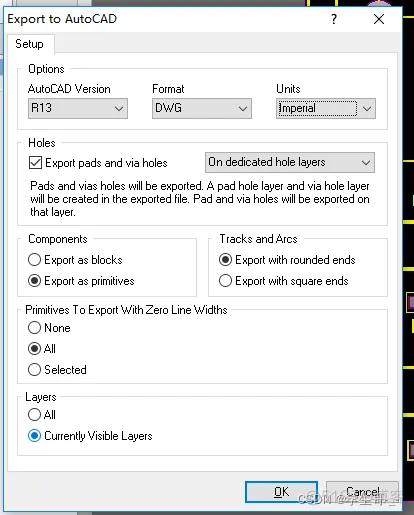
2.接下来我们使用AUTO CAD打开刚刚保存的类型文件,如下图:
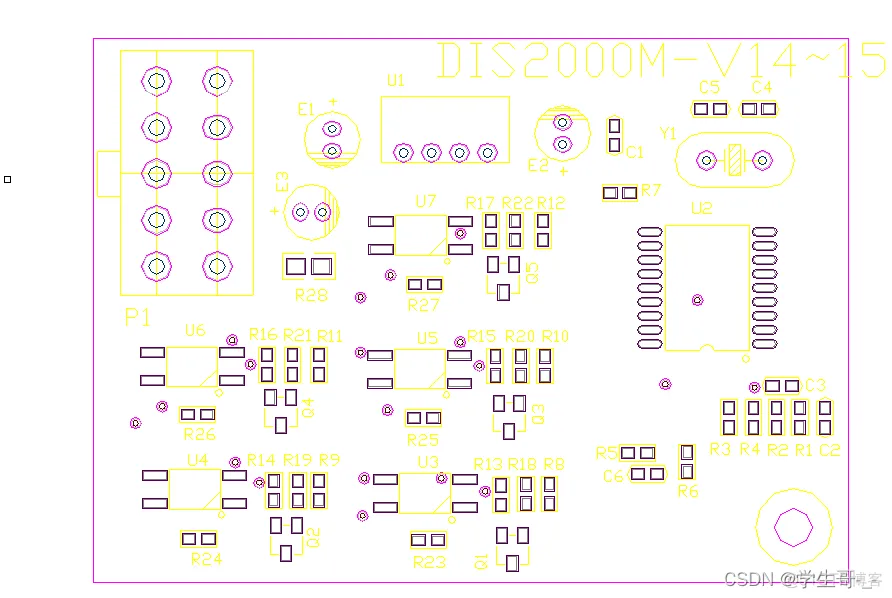
可以看到丝印的颜色为黄色,在白色背景下显得很难看,这里我们更改一下其颜色,或者将背景换成与其对比度更高的色调:
如 下图将背景还换为黑色后效果:

对我个人而言我还是习惯用白底,然后将图形全变为黑色,如下图:
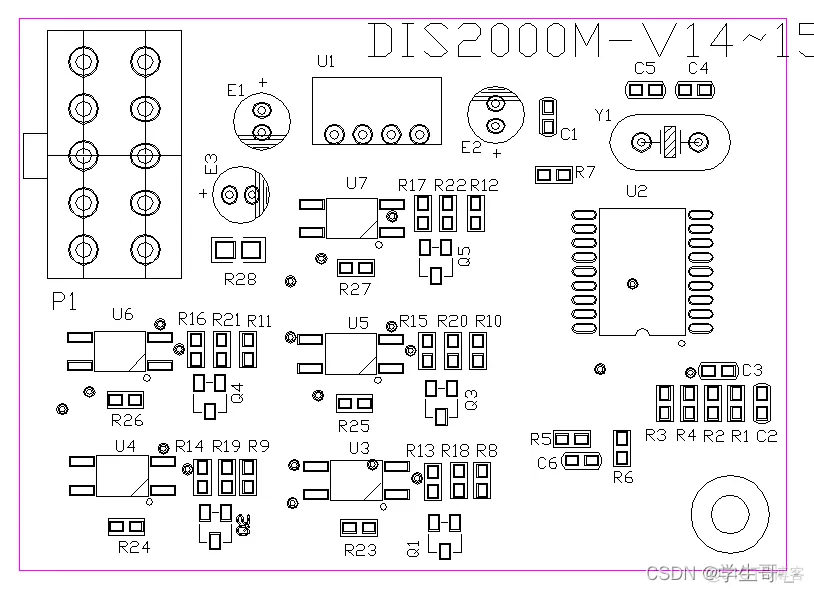
3.接下来就可以对型号与参数相同的元器件进行同色标注,方便车间进行查看了:
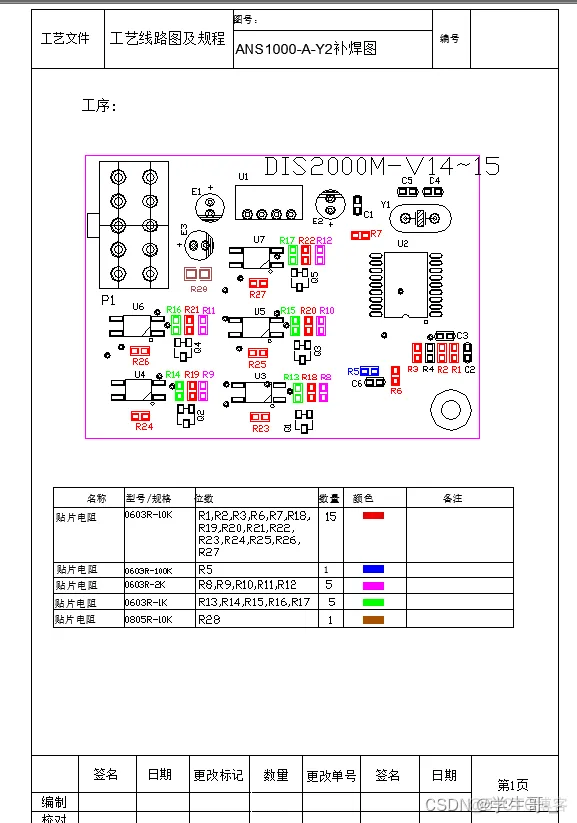
制作一个如上图一样的表格,可以方便车间清晰地看出对应位置的元器件型号参数等,且最好选择颜色较易识别的色调进行标注,所以我使用了上图此五种颜色,当5种颜色标注完毕后,还有元器件未进行标注,则另起一页,继续利用这5种颜色继续标注,只需更改中间元器件的名称、型号/规格、位数、数量 即可:
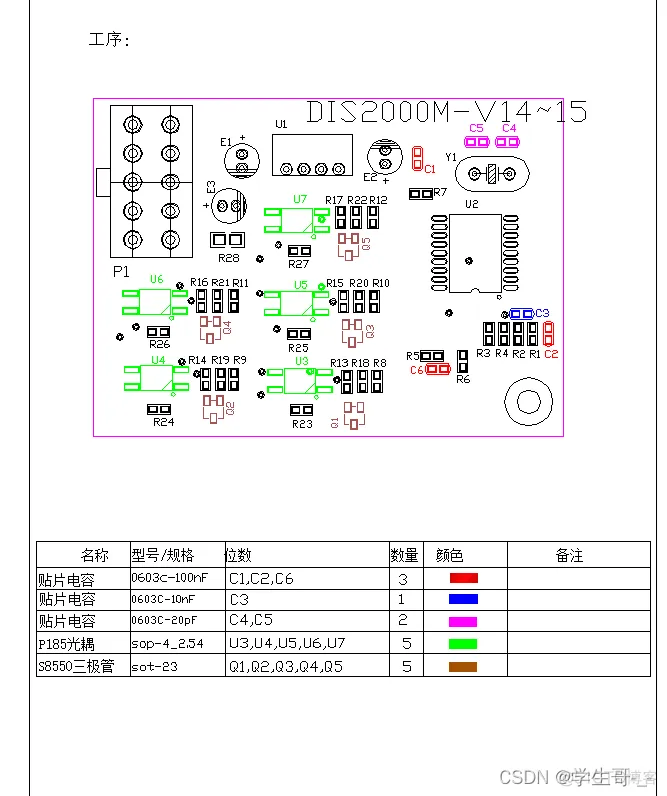
最后一步步把需要车间进行焊接的元器件均标上即可完成生产工序卡。
免责声明:本文系网络转载或改编,未找到原创作者,版权归原作者所有。如涉及版权,请联系删